如何在excel中应用逗号样式?
Excel中的逗号样式也称为千位分隔符格式,它将大数值转换为插入逗号作为分隔符,以区分数值的长度为千位、数十万位、百万位等。
当用户应用逗号格式时,它还会向数字添加小数值。因此,简而言之,它的工作方式与会计系统格式相同,但它不会像会计系统格式那样在数字中添加任何货币符号。
逗号样式分隔符可以显示十万或百万格式的分隔数值,具体取决于系统中选择的区域和默认货币格式,但您可以将其从十万更改为百万,反之亦然。
印度遵循以十万计的数值会计系统,而美国则以百万计。我们有下面提到的快速简单的步骤,供您在 Excel 中应用逗号样式。
使用“主页”选项卡应用逗号样式
- 首先,选择要应用逗号样式的单元格或单元格区域或整个列。
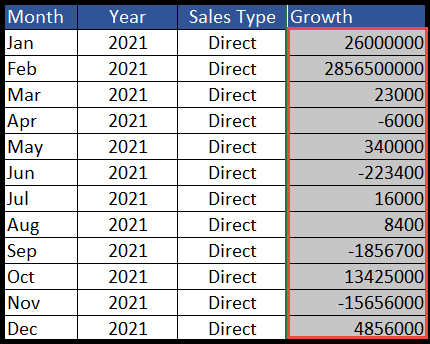
- 之后,转到“主页”选项卡,然后单击功能区“数字”组下的逗号 (,) 图标。

- 单击逗号 (,) 图标后,您选择的范围将在数值中应用逗号分隔符。
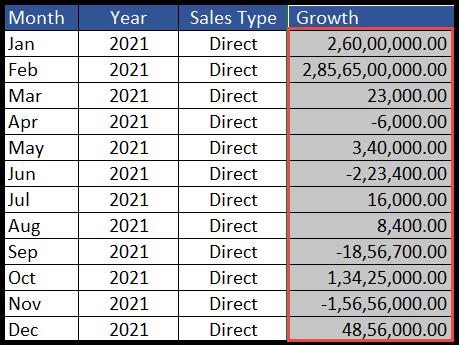
要增加或删除数字的小数值,只需选择范围,然后单击功能区上同一“数字”组下的“增加或减少小数值”图标。
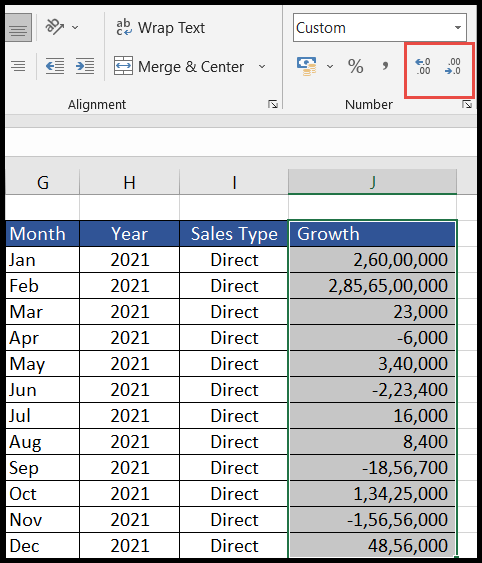
使用“设置单元格格式”选项应用逗号样式
- 首先,选择要应用逗号样式的单元格或单元格区域或整个列。
- 之后,右键单击鼠标并从下拉列表中选择“设置单元格格式”选项。
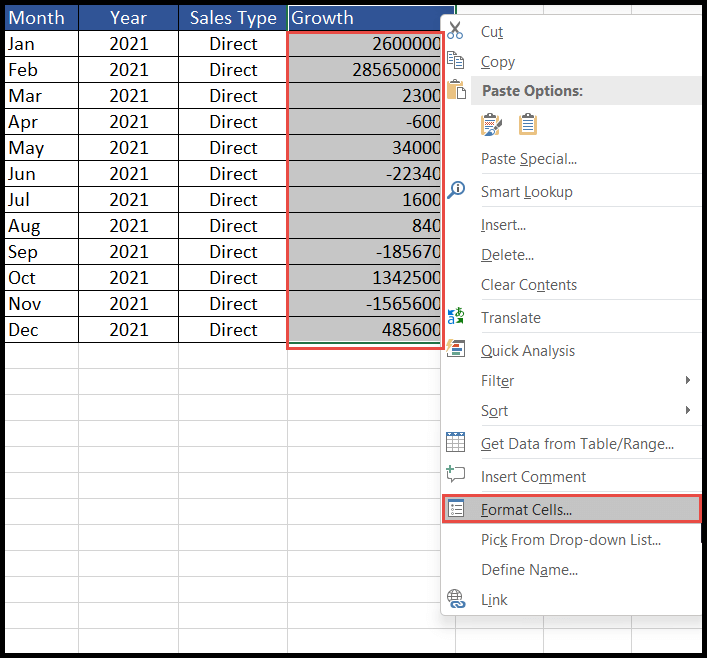
- 单击“设置单元格格式”后,将打开“设置单元格格式”对话框。
- 现在,在“数字”选项卡下,选择“数字”选项,然后选中“使用 1000 分隔符”框。
- 最后,单击“确定”,您选择的范围将在数值中应用逗号分隔符。
- 要删除小数值,请在“小数位”字段中输入零 (0)。
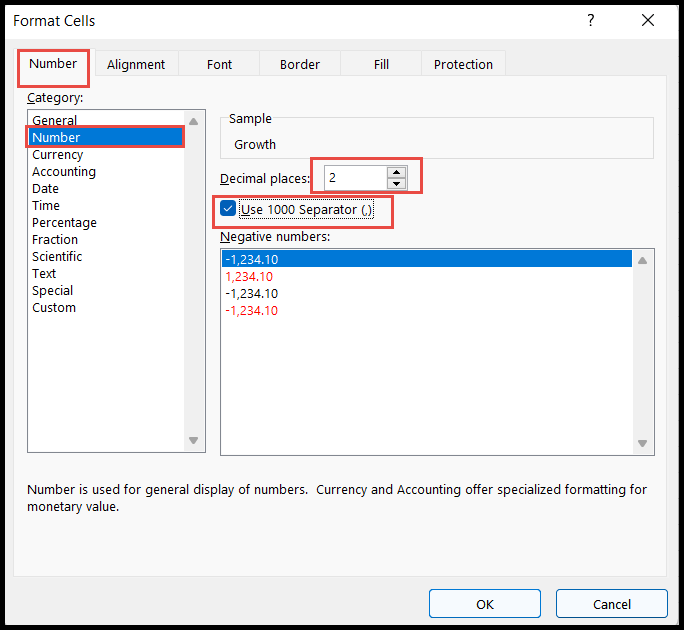
将逗号样式分隔符从十万格式更改为百万格式
有时,由于系统的默认区域和货币格式,逗号分隔符会显示以十万为单位的分隔数值,但您可以按照以下步骤将货币格式更改为百万格式:
- 首先,转到系统的“控制面板”,然后单击“时钟和区域”或“区域和语言”选项下的“更改日期、时间或数字格式”链接。 (选项名称可能因 Windows 版本而异)
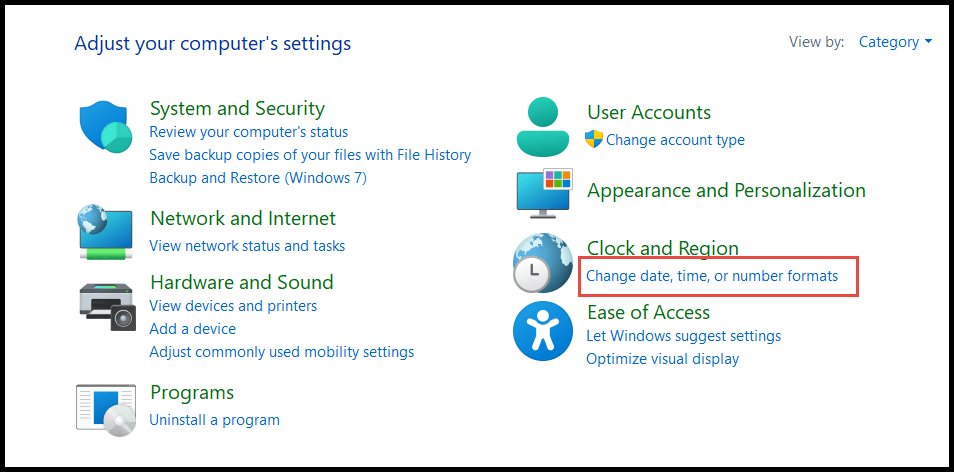
- 之后,单击“区域”对话框中的“其他设置”。
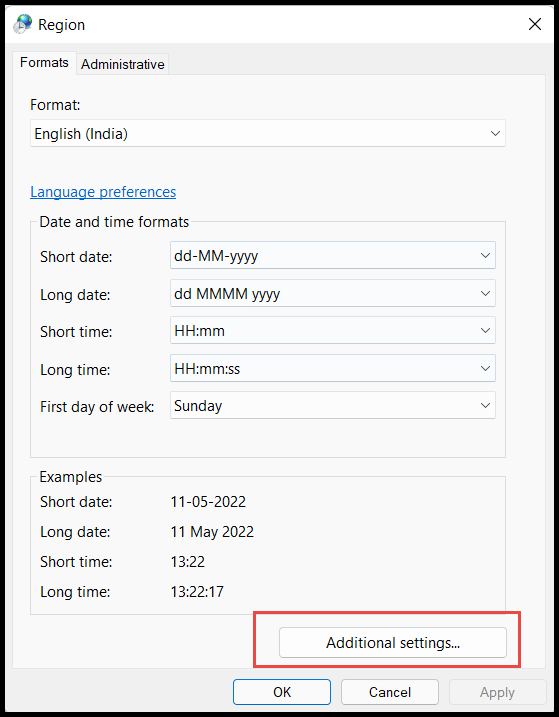
- 单击“其他设置”后,将打开“自定义格式”对话框。
- 现在,选择“货币”标题,然后在数字分组中选择百万逗号分隔符样式格式。
- 最后,在“自定义格式”对话框中单击“应用”,然后在“区域”对话框中单击“确定”。
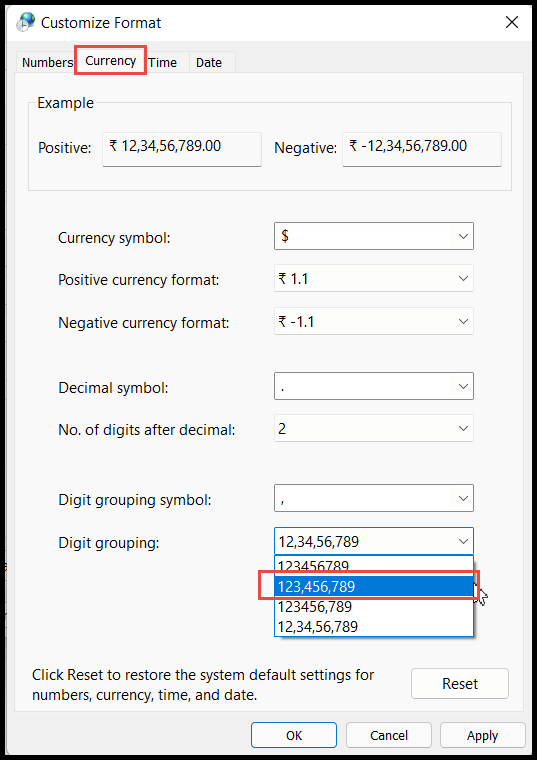
- 完成后,关闭并再次打开 Excel 文件并应用逗号样式,您将得到所选范围将以千、十万和百万为单位的逗号分隔符应用于数值。
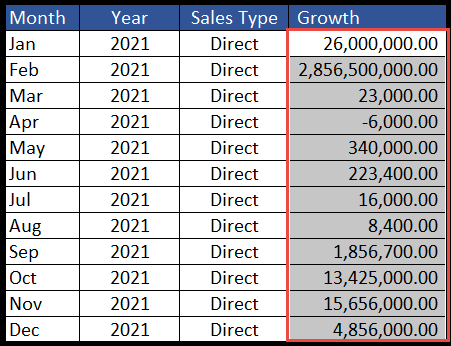
使用键盘快捷键应用逗号样式
选择要应用逗号样式的整个列或范围,然后按Alt + H + K键,您将获得应用逗号分隔符的所选范围。
